Installez les polices Microsoft sur Ubuntu 20.04 Focal Fossa Desktop
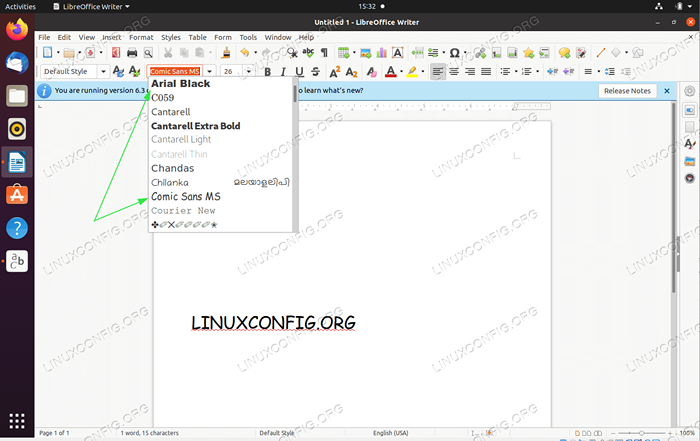
- 2460
- 675
- Emilie Colin
Dans ce tutoriel, nous effectuerons l'installation des polices TTF de base de Microsoft sur Ubuntu 20.04 Focal Fossa Desktop.
Dans ce tutoriel, vous apprendrez:
- Comment installer des polices Microsoft
- Comment mettre à jour les polices de cache Fichiers
- Comment confirmer une nouvelle installation de polices
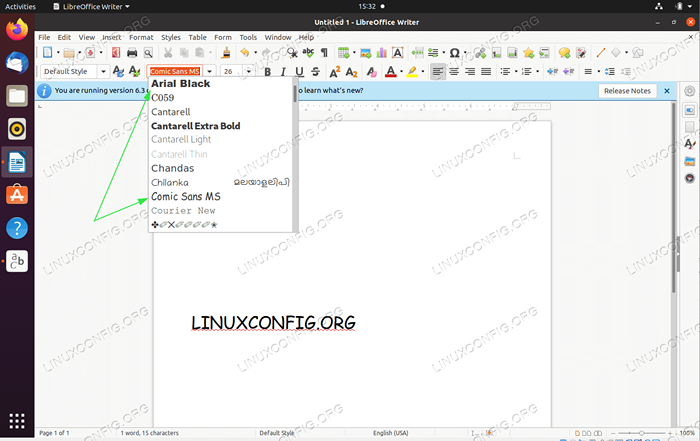 Installez les polices Microsoft sur Ubuntu 20.04 Focal Fossa Desktop
Installez les polices Microsoft sur Ubuntu 20.04 Focal Fossa Desktop Exigences et conventions logicielles utilisées
| Catégorie | Exigences, conventions ou version logicielle utilisée |
|---|---|
| Système | Installé Ubuntu 20.04 ou Ubuntu 20 amélioré.04 FOCAL FOSSA |
| Logiciel | TTF-MSCOREFONTS-INSTALER |
| Autre | Accès privilégié à votre système Linux en tant que racine ou via le Sudo commande. |
| Conventions | # - Exige que les commandes Linux soient exécutées avec des privilèges racine soit directement en tant qu'utilisateur racine, soit par l'utilisation de Sudo commande$ - Exige que les commandes Linux soient exécutées en tant qu'utilisateur non privilégié régulier |
Installez les polices Microsoft sur Ubuntu 20.04 Focal Fossa Desktop Instructions étape par étape
- Les polices Microsoft ne font pas partie du référentiel Ubuntu, mais nous pouvons installer le Installateur des polices de base Microsoft TrueType qui va chercher et installer les polices pour nous. Pour commencer l'installation, ouvrez une fenêtre de terminal et exécutez la commande suivante:
$ sudo apt installer ttf-mscorefonts-installer
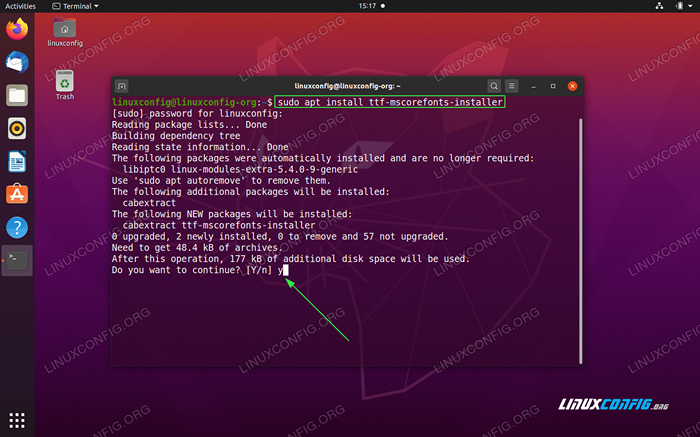 Commande d'installation du programme d'installation pour les polices de base Microsoft TrueType
Commande d'installation du programme d'installation pour les polices de base Microsoft TrueType -
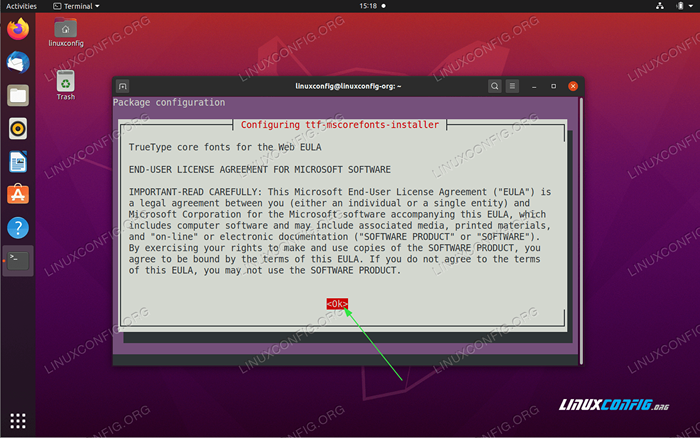 Lisez le contrat de licence d'utilisateur final puis utilisez
Lisez le contrat de licence d'utilisateur final puis utilisez LANGUETTEpour appuyer sur leD'ACCORDbouton. Acceptez le contrat de licence utilisateur final -
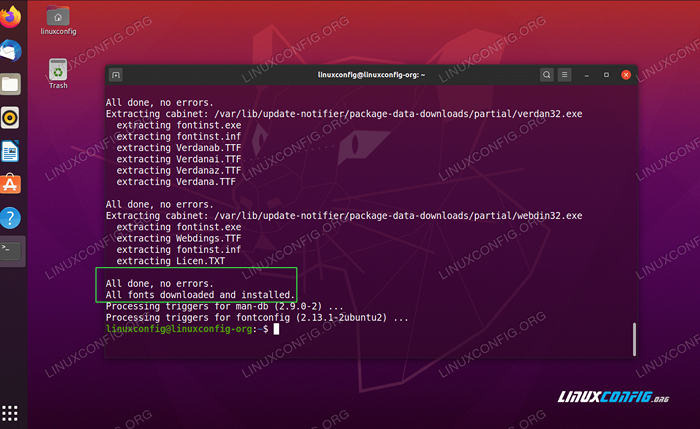 Attendez que l'installation des polices de Microsoft soit terminée.
Attendez que l'installation des polices de Microsoft soit terminée. - Ensuite, scannez les répertoires de police sur l'Ubuntu 20.04 Système pour construire des fichiers de cache d'informations sur les polices fraîches. Pour ce faire, exécutez la commande ci-dessous de la fenêtre du terminal:
$ sudo fc-cache -vr
-
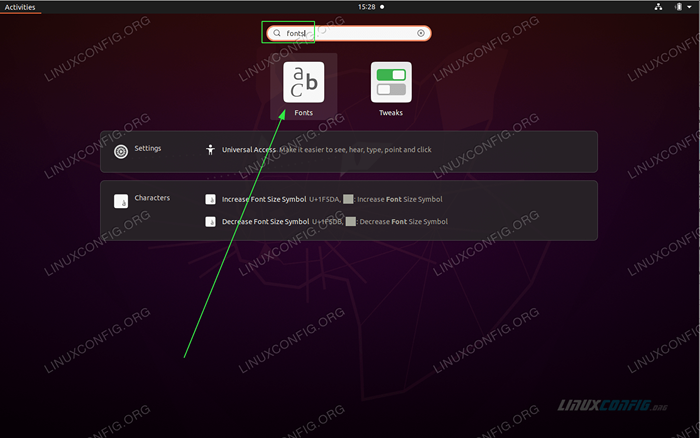 Utilisez le haut à gauche
Utilisez le haut à gauche ActivitésMenu pour ouvrir le navigateur des polices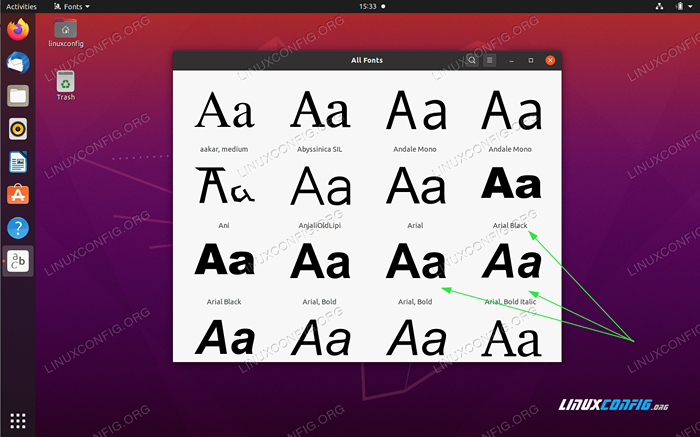 Confirmez que les polices Microsoft sont installées.
Confirmez que les polices Microsoft sont installées.
Tutoriels Linux connexes:
- Choses à installer sur Ubuntu 20.04
- Choses à faire après l'installation d'Ubuntu 20.04 Focal Fossa Linux
- Comment installer et gérer les polices sur Linux
- Choses à installer sur Ubuntu 22.04
- Comment installer des polices sur Ubuntu 22.04 Jammy Jellyfish Linux
- Installez les polices Microsoft sur Ubuntu 22.04 Jammy Jellyfish…
- Choses à faire après l'installation d'Ubuntu 22.04 Jammy Jellyfish…
- Ubuntu 20.04 Guide
- Ubuntu 20.04 astuces et choses que vous ne savez peut-être pas
- Ubuntu 22.04 Guide
- « Modifier le navigateur par défaut sur Ubuntu 20.04 Focal Fossa Desktop
- Changer la langue du système sur Ubuntu 20.04 de la ligne de commande »

